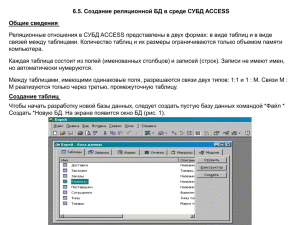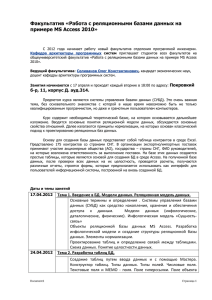Лекция 5н Схема данных в Accessx
реклама
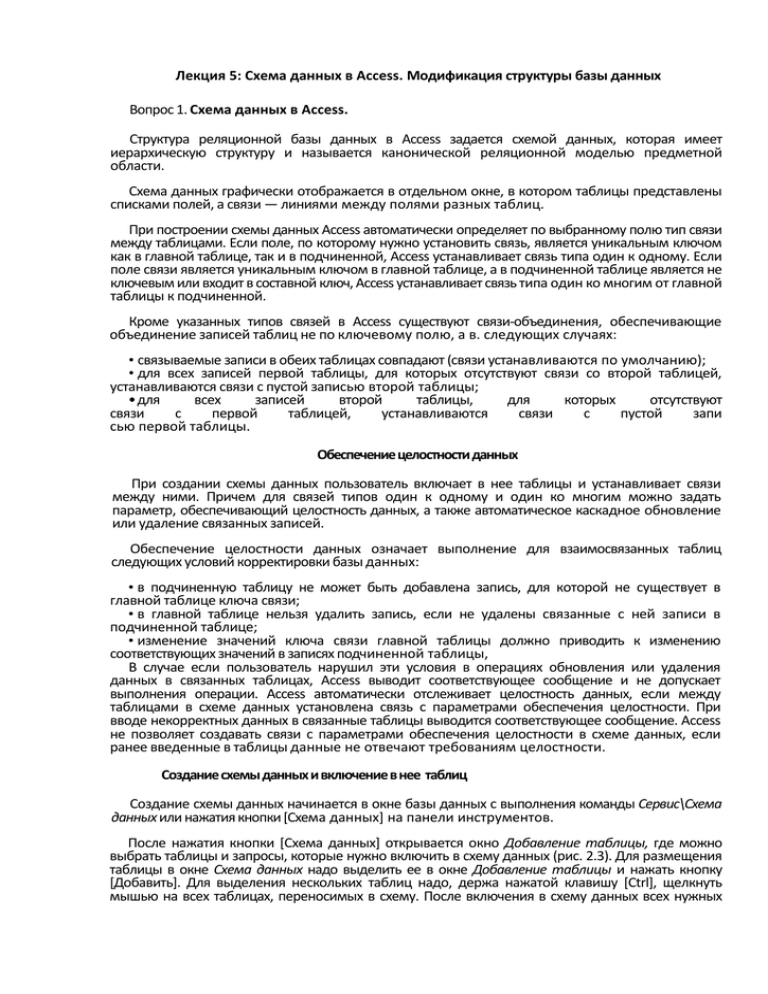
Лекция 5: Схема данных в Access. Модификация структуры базы данных Вопрос 1. Схема данных в Access. Структура реляционной базы данных в Access задается схемой данных, которая имеет иерархическую структуру и называется канонической реляционной моделью предметной области. Схема данных графически отображается в отдельном окне, в котором таблицы представлены списками полей, а связи — линиями между полями разных таблиц. При построении схемы данных Access автоматически определяет по выбранному полю тип связи между таблицами. Если поле, по которому нужно установить связь, является уникальным ключом как в главной таблице, так и в подчиненной, Access устанавливает связь типа один к одному. Если поле связи является уникальным ключом в главной таблице, а в подчиненной таблице является не ключевым или входит в составной ключ, Access устанавливает связь типа один ко многим от главной таблицы к подчиненной. Кроме указанных типов связей в Access существуют связи-объединения, обеспечивающие объединение записей таблиц не по ключевому полю, а в. следующих случаях: • связываемые записи в обеих таблицах совпадают (связи устанавливаются по умолчанию); • для всех записей первой таблицы, для которых отсутствуют связи со второй таблицей, устанавливаются связи с пустой записью второй таблицы; • для всех записей второй таблицы, для которых отсутствуют связи с первой таблицей, устанавливаются связи с пустой запи сью первой таблицы. Обеспечение целостности данных При создании схемы данных пользователь включает в нее таблицы и устанавливает связи между ними. Причем для связей типов один к одному и один ко многим можно задать параметр, обеспечивающий целостность данных, а также автоматическое каскадное обновление или удаление связанных записей. Обеспечение целостности данных означает выполнение для взаимосвязанных таблиц следующих условий корректировки базы данных: • в подчиненную таблицу не может быть добавлена запись, для которой не существует в главной таблице ключа связи; • в главной таблице нельзя удалить запись, если не удалены связанные с ней записи в подчиненной таблице; • изменение значений ключа связи главной таблицы должно приводить к изменению соответствующих значений в записях подчиненной таблицы, В случае если пользователь нарушил эти условия в операциях обновления или удаления данных в связанных таблицах, Access выводит соответствующее сообщение и не допускает выполнения операции. Access автоматически отслеживает целостность данных, если между таблицами в схеме данных установлена связь с параметрами обеспечения целостности. При вводе некорректных данных в связанные таблицы выводится соответствующее сообщение. Access не позволяет создавать связи с параметрами обеспечения целостности в схеме данных, если ранее введенные в таблицы данные не отвечают требованиям целостности. Создание схемы данных и включение в нее таблиц Создание схемы данных начинается в окне базы данных с выполнения команды Сервис\Схема данных или нажатия кнопки [Схема данных] на панели инструментов. После нажатия кнопки [Схема данных] открывается окно Добавление таблицы, где можно выбрать таблицы и запросы, которые нужно включить в схему данных (рис. 2.3). Для размещения таблицы в окне Схема данных надо выделить ее в окне Добавление таблицы и нажать кнопку [Добавить]. Для выделения нескольких таблиц надо, держа нажатой клавишу [Ctrl], щелкнуть мышью на всех таблицах, переносимых в схему. После включения в схему данных всех нужных таблиц надо нажать кнопку [Закрыть]. В результате в окне Схема данных будут представлены все включенные в эту схему таблицы со списком своих полей. Для установления связи между парой таблиц в схеме данных надо выделить в главной таблице уникальное ключевое поле, по которому устанавливается связь, а затем при нажатой кнопке мыши перетащить курсор в соответствующее поле подчиненной таблицы. При установлении связи по соответствующему ключу необходимо выделить все поля, входящие в ключ главной таблицы, и перетащить их на одно из полей связи в подчиненной таблице. Для выделения всех полей, входящих в составной уникальный ключ, необходимо отмечать их при нажатой клавише [Ctrl]. При установлении связи откроется окно Связи. При этом в строке Тип отношения автоматически установится тип связи один ко многим. При составном ключе связи в окне Связи необходимо для каждого ключевого поля Таблица\Запрос главной таблицы выбрать соответствующее поле подчиненной таблицы Связанная таблица\Запрос. Вопрос 2. Модификация структуры базы данных Модификация структуры базы данных определяется изменением структуры отдельных таблиц и схемы данных. При этом все изменения структуры таблиц производятся в режиме конструктора таблиц. Изменения полей, которые не являются ключами или полями связи. Состав и последовательность, а также тип данных, свойства или имена этих полей можно изменять независимо от наличия связей таблицы с другими таблицами базы данных. Однако, если преобразования недопустимы, попытка изменения типа данных может привести к потере данных. Изменение или удаление ключевого поля. При попытке изменить свойства или удалить ключевое поле загруженной и несвязанной таблицы система предупреждает о возможности потери данных при удалении ключа. Если, например, удаляется поле в составном ключе, с других полей этого ключа снимается признак ключа. Изменение схемы данных. При модификации схемы данных осуществляется изменение состава ее таблиц, т. е. удаление, добавление таблиц и изменение их связей. Необходимость изменения связей возникает, в частности, при изменении ключей в таблицах. Изменение ключа по составу, типу и размеру его полей не может производиться до тех пор, пока не удалены связи таблицы в схеме данных. При изменении типа данных для неключевых полей, задействованных в связях таблицы, также предварительно необходимо удалить эти связи в схеме данных. Для внесения изменений в схему данных необходимо закрыть все таблицы и выполнить команду Сервис\Схема данных win нажать кнопку [Схема данных] на панели инструментов. Добавление таблиц выполняется нажатием кнопки [Добавить таблицу] после выделения в окне Добавление таблицы нужной таблицы. Удаление таблицы из схемы данных осуществляется после перехода в окно Схема данных, в котором сначала удаляются ее связи, затем она выделяется, после чего подается команда Правка\Удалить или нажимается клавиша [Del]. Для удаления связи ее отмечают щелчком мыши, затем нажимают правую кнопку мыши, вызывающую контекстное меню, и подают команду Удалить связь. Помеченную связь можно также удалить с помощью команды Правка\Удалить или клавиши [Del]. Вопрос 3. Запросы в СУБД Access Запросы создаются пользователем для выборки необходимых ему данных из одной или нескольких связанных таблиц и пред- ставления выбранных данных также в виде таблицы. Запрос может формироваться двумя способами: с помощью запросов по образцу — QBE (Query By Example); с помощью инструкций языка структурированных запросов SQL (Structured Query Language), т.е. специализированного языка, предназначенного для организации запросов, а также для обновления и управления реляционными базами данных. Практически все типы запросов в Access можно создать визуально. Исключение составляют сквозные запросы (SQL-pass-through), т. е. запросы из других приложений, запросы на изменение структуры данных и запросы объединения. Визуально можно построить запросы добавления, удаления, обновления и создания таблиц. Отметим также, что одной из наиболее сильных сторон Access являются фильтры, которые строятся с помощью запросов или посредством установки критериев. Для облегчения этой задачи используют параметрические запросы. В Access имеется несколько видов запросов: • запрос на выборку, т. е. выбирающий данные из взаимосвязанных таблиц и других запросов. В результате получают таблицу, существующую до закрытия запроса. Таблицу с результатами запроса можно использовать для работы с данными таблиц, на которых построен запрос; • запрос на создание таблицы, основанный на запросе на выборку, но в отличие от последнего результат этого запроса сохраняется в новой таблице; • запросы на обновление, добавление, удаление, являющиеся запросами действия, в результате выполнения которых изменяются данные в таблицах.